世界上的每个人都知道并相信 MP3 文件是使用最广泛和最值得信赖的音频格式,但由于还有很多其他格式,例如 AAC、OGG 和 WMA,因此人们有时很难决定哪种格式最适合他们。
本文将介绍 WMA 和 AAC 格式,以便您了解哪种格式更好以及哪种格式更好 有用的转换器 可以帮你 将 WMA 转换为 AAC 通过提供一流的文件转换服务。
内容: 第 1 部分. 如何快速将 WMA 转换为 AAC 格式 第 2 部分:使用免费在线工具将 WMA 转换为 AAC 第 3 部分. 有关 WMA 和 AAC 的常见问题解答部分4。 结论
第 1 部分. 如何快速将 WMA 转换为 AAC 格式
为了转换几乎所有音乐和视频格式,Windows 和 Mac 用户可以使用共享软件程序 iMyMac视频转换器。 转换、刻录、编辑、下载和播放音频和视频文件的操作都包含在这个综合程序中。
除了支持各种音频和视频文件类型之外,它还可以使用 WMA 和 AAC 文件格式。 即使具有这些现代功能,iMyMac Video Converter 的 WMA 到 AAC 转换过程也非常简单,使其成为目前最好的转换器。 要将 WMA 转换为 AAC,请按照下列步骤操作:
- 在 Mac 或 Windows 计算机上,启动 iMyMac视频转换器。 完成后登录您的帐户。
- 通过将 WMA 文件拖放或拖动将其插入到系统显示屏中始终可以顺利进行。
- 当您单击“时,会出现一个下拉菜单,允许您选择将原始文件转换成的文件类型,例如 AAC”转换格式".
- 用户界面使查找文件更改变得更加简单。 您可以根据需要更改文件。
- 如果您选择,将保存所有更改 已保存.
- 选择 工具栏中的转换选项以开始转换过程。

第 2 部分:使用免费在线工具将 WMA 转换为 AAC
工具 01. Convertio.co
Convertio.co 上提供了另一个免费的在线 WMA 到 AAC 转换器。 用户可以使用另一个可靠的网站将 WMA 批量转换为 AAC 文件。 此外,该网站还可以从在线存储服务 Dropbox 和 Google Drive 下载音频文件。
除了 WMA 之外,它还支持多种替代输出音频格式,包括 MP2、AIFF、FLAC 和 OGG。 还有一个方便的设置面板可用于更改音频设置,包括音频通道、频率、级别、编解码器等。现在,看看下面列出的操作。
- 上传 WMA 文件。
- 选择 “到AAC”。
- 保存您的 AAC 文件。
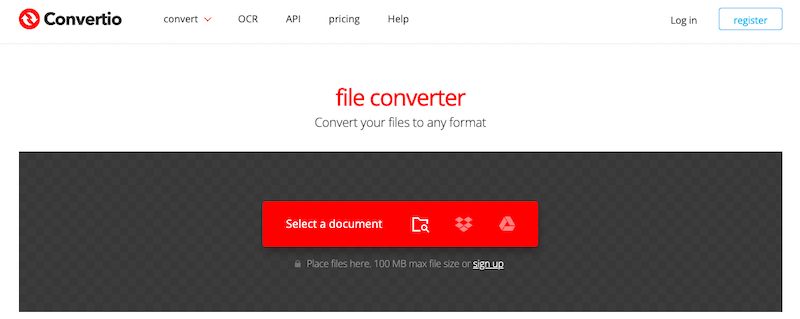
工具 02. Zamzar.com
它支持超过 1,200 种不同的转换类型,允许个人无需下载任何软件即可转换数据。 将 .aac 文件添加到网站并单击“转换”按钮开始将 WMA 转换为 AAC 是使用此在线工具将 WMA 转换为 AAC 所需的唯一两个步骤。
- 从此页面打开一个或多个 WMA 声音文件。
- 接下来, 选择 AAC 格式选项 格式 菜单。
- 如果您愿意,请在下一步完成选项后打开电子邮件。
- 要开始转换过程,请单击 立即转换 按钮。
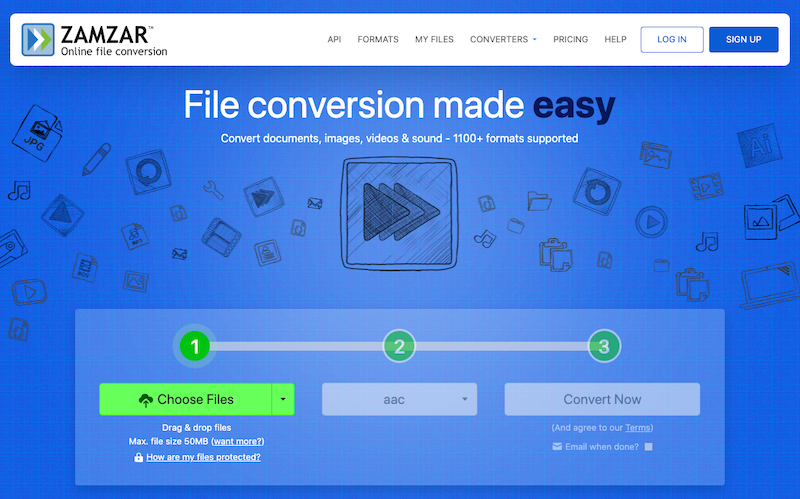
工具 03. CloudConvert.com
CloudConvert.com 是一个将 WMA 转换为 AAC 的免费在线转换器。 该网站使用户能够将大量 WMA 声音文件批量转换为音频格式,包括 MP3、AIFF、FLAC 和 WAV。 此外,它允许用户手动更改多个音频设置,包括音频编解码器、音频比特率、采样率和级别。
还有一个修剪工具可以删除不必要的声音。 它从互联网资源和云存储系统获取音频文件的能力是我喜欢的另一个功能。 继续执行以下操作。
- 可选 这个网页并添加一些 WMA 音频文件。
- 接下来, 选择 AAC 作为音频输出格式。
- 现在,打开 个人设置 更改音频设置。
- 要开始转换过程,请单击 转化率 按钮。
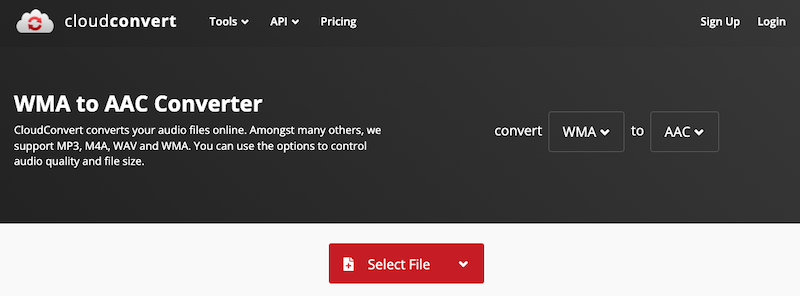
第 3 部分. 有关 WMA 和 AAC 的常见问题解答
AAC 是高级音频编码的缩写。 它于 1997 年开发出来,旨在取代 MP3,虽然使用越来越广泛,但它从未完全超越 MP3 成为最常见的格式。 比较录音时 MP3 和 AAC 在可比较的带宽下,AAC 将具有更高的稳定质量,因为 AAC 使用比 MP3 更先进和更具体的压缩计算。
选择将 WMA 转换为 AAC 是正确的决定。 如果您想在任何软件或手持音乐播放器中使用 WMA,您将受到 Microsoft 费用的约束。 另一方面,由于 AAC 是一种开放标准,因此在音乐播放器中使用它甚至不需要支付任何许可费用。
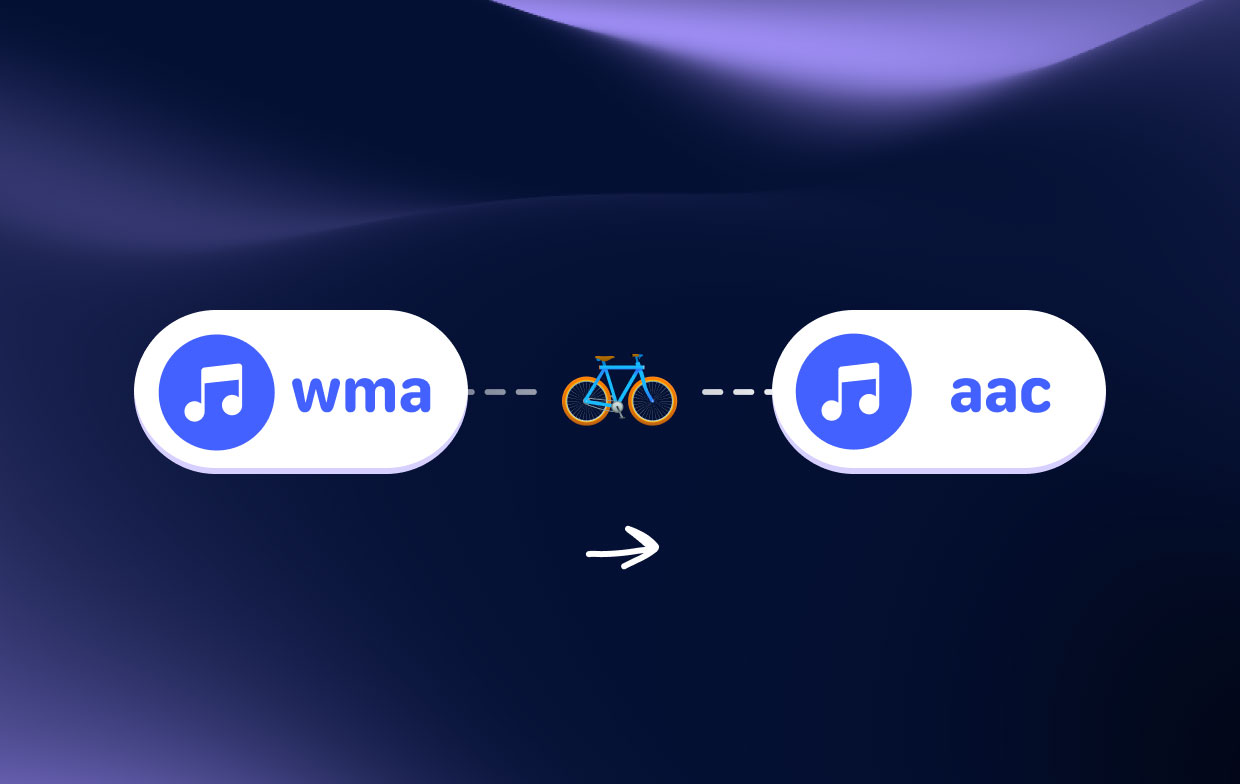
AAC 也是大多数音频的默认格式 苹果设备。 因此,如果您有任何 WMA 格式的声音文件并想在 iPhone、iPad 或 iPod 上收听它们,您可以轻松地将 WMA 文件转换为 AAC 格式。 否则,它们将无法运行,因为 Apple 设备不接受 WMA 格式。 确实是说比做难。 不再。 现在将 WMA 转换为 AAC 格式非常容易。
不友好的音频文件可能会被 iTunes 本身转换为与 iTunes 兼容的 AAC 格式。 您只需按几个按钮。 iTunes会自行完成加载和转码。 以下步骤将向您展示如何使用 iTunes 将 WMA 转换为 AAC:
- 包括源 WMA 文件。 点击 ”将文件添加到库”从 iTunes 左上角的下拉菜单中探索并选择 WMA 音频文件,或者只需将原始 WMA 文件拖放到 iTunes 中。
- 将 WMA 转换为 AAC。 导入 WMA 时,iTunes 会出现提示,通知您可以将导入的 WMA 音频文件转换为 AAC 格式,然后将其添加到 iTunes 音乐收藏中。 选择 ”转化率”从菜单中。当 WMA 到 AAC 转换完成后,原始 WMA 音频文件将自动添加到 iTunes。
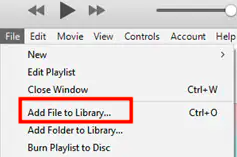
转换完成后,可以在音乐播放列表中找到输入的音频。
部分4。 结论
借助这些出色的视频和音频转换器,您现在可以在任何设备上观看或收听您喜爱的电影或音乐。 您可以使用任何您想要的方法(在线或离线)将 WMA 转换为 AAC。 iMyMac Video Converter 比其他在线转换器更专业、更安全,所以即使您想要 将 WMA 转换为其他格式,例如 MP3,我强烈建议您选择它。



